V této příručce se naučíme 7 různých způsobů aktualizace jádra Linuxu pro operační systémy Ubuntu. Mezi 7 metodami pět metod vyžaduje restart systému, aby bylo možné použít nové jádro, a dvě metody ne.
Před aktualizací linuxového jádradůrazně doporučujeme zálohovat důležitá data!
Všechny zde uvedené metody jsou testovány pouze na Ubuntu OS. Nejsme si jisti, zda budou fungovat na jiných variantách Ubuntu (např. Xubuntu) a derivátech Ubuntu (např. Linux Mint).
Část A – Aktualizace jádra Linuxu s restartem
Následující metody vyžadují, abyste restartovali systém, abyste mohli použít nové jádro Linuxu. Všechny následující metody jsou doporučeny pro osobní nebo testovací systémy.
Znovu prosím zálohujte důležitá data, konfigurační soubory a jakékoli další důležité věci ze systému Ubuntu.
Metoda 1 – Aktualizace jádra Linuxu pro Ubuntu pomocí dpkg (ruční způsob)
Tato metoda vám pomůže ručně stáhnout a nainstalovat nejnovější dostupné linuxové jádro z kernel.ubuntu.com webová stránka. Pokud chcete nainstalovat nejnovější verzi (buď stabilní nebo kandidáta na vydání), tato metoda vám pomůže.
Stáhněte si verzi linuxového jádra z výše uvedeného odkazu. V době psaní této příručky byla nejnovější dostupná verze 5.0-rc1 a nejnovější stabilní verze byla v4.20 .
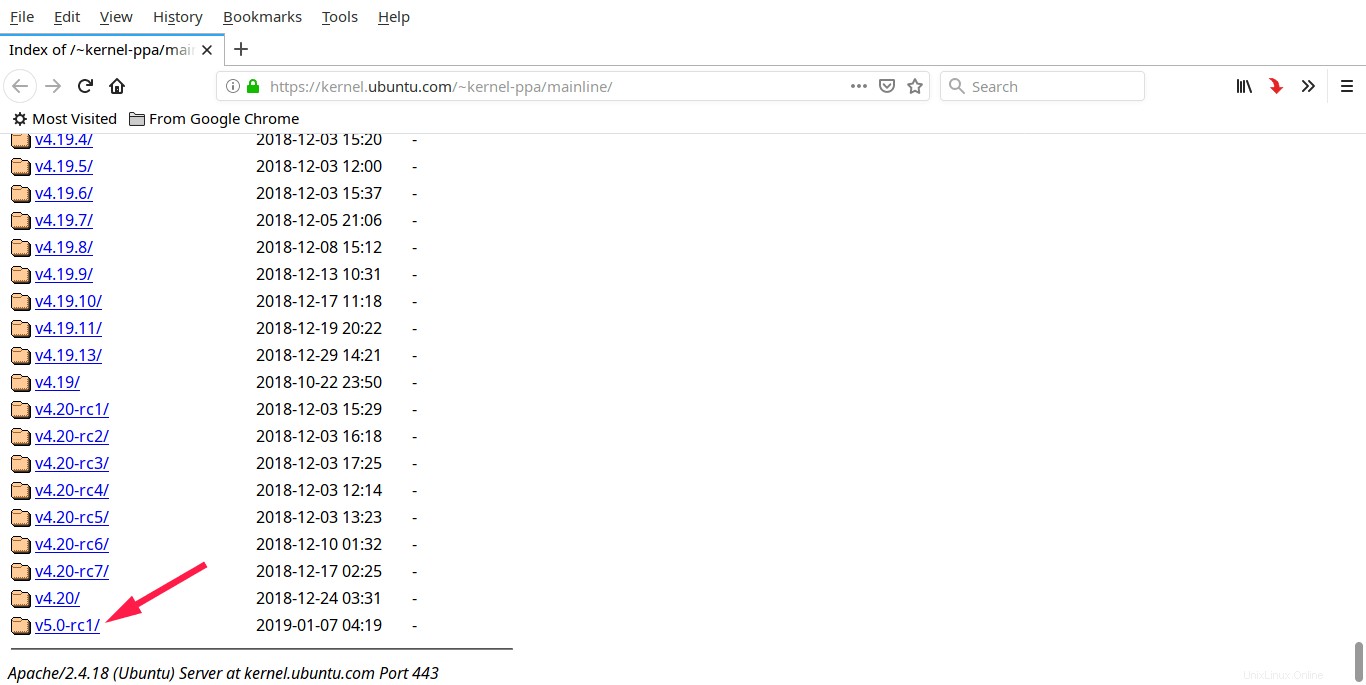
Klikněte na odkaz Verze jádra Linuxu podle vašeho výběru a najděte sekci pro vaši architekturu (‚Build for XXX‘). V této části si stáhněte dva soubory s těmito vzory (kde X.Y.Z je nejvyšší verze):
- linux-image-*X.Y.Z*-generic-*.deb
- linux-modules-X.Y.Z*-generic-*.deb
V terminálu změňte adresář, kde jsou soubory, a spusťte tento příkaz pro ruční instalaci jádra:
$ sudo dpkg --install *.deb
Pro použití nového jádra restartujte:
$ sudo reboot
Zkontrolujte, zda je jádro podle očekávání:
$ uname -r
Pokyny krok za krokem naleznete v části s názvem „Instalace jádra Linuxu 4.15 LTS na systémy založené na DEB“ v následující příručce.
- Instalace jádra Linux 4.15 v systémech založených na RPM a DEB
Výše uvedená příručka je speciálně napsána pro verzi 4.15. Všechny kroky jsou však stejné i pro instalaci nejnovějších verzí.
Výhody: Není potřeba internet (Linuxové jádro si můžete stáhnout z libovolného systému).
Nevýhody: Ruční aktualizace. Nutný restart.
Metoda 2 – Aktualizace jádra Linuxu pro Ubuntu pomocí apt-get (doporučená metoda)
Toto je doporučený způsob instalace nejnovějšího linuxového jádra na systémy podobné Ubuntu. Na rozdíl od předchozí metody tato metoda stáhne a nainstaluje nejnovější verzi jádra z oficiálních repozitářů Ubuntu namísto kernel.ubuntu.com webové stránky..
Chcete-li aktualizovat celý systém včetně jádra, postupujte takto:
$ sudo apt-get update
$ sudo apt-get upgrade
Pokud chcete aktualizovat pouze jádro, spusťte:
$ sudo apt-get upgrade linux-image-generic
Výhody: Jednoduchý. Doporučená metoda.
Nevýhody: Internet nutný. Nutný restart.
Aktualizace jádra z oficiálních repozitářů bude většinou fungovat hned po vybalení bez problémů. Pokud se jedná o produkční systém, toto je doporučený způsob aktualizace jádra.
Metoda 1 a 2 vyžaduje zásah uživatele k aktualizaci linuxových jader. Následující metody (3, 4 a 5) jsou většinou automatizované.
Metoda 3 – Aktualizujte linuxové jádro pomocí Ukuu
Ukuu je Gtk GUI a nástroj příkazového řádku, který stahuje nejnovější hlavní linuxové jádro z kernel.ubuntu.com a nainstalujte jej automaticky do svých desktopových a serverových edic Ubuntu.
Ukku nejen zjednodušuje proces ručního stahování a instalace nových jader, ale také vám pomáhá bezpečně odstranit stará a nepotřebná jádra. Další podrobnosti naleznete v následující příručce.
- Ukuu – snadný způsob instalace a upgradu linuxového jádra v systémech založených na Ubuntu
Výhody: Snadná instalace a použití. Automaticky nainstaluje jádro hlavní řady.
Nevýhody: Internet nutný. Nutný restart.
Metoda 4 – Aktualizujte jádro Linuxu pomocí nástroje UKTools
Stejně jako Ukuu, UKTools také stahuje nejnovější stabilní jádro z kernel.ubuntu.com a automaticky jej nainstaluje na Ubuntu a jeho deriváty, jako je Linux Mint. Více podrobností o UKTools lze nalézt v odkazu níže.
- UKTools – Upgrade nejnovějšího linuxového jádra v Ubuntu a derivátech
Výhody: Jednoduchý. Automatizované.
Nevýhody: Internet nutný. Nutný restart.
Metoda 5 – Aktualizace jádra Linuxu pomocí nástrojů Linux Kernel Utilities
Linux Kernel Utilities je dalším programem, který usnadňuje proces aktualizace linuxového jádra v systémech podobných Ubuntu. Je to vlastně sada skriptů shellu BASH používaných ke kompilaci a/nebo aktualizaci nejnovějších linuxových jader pro Debian a jeho deriváty.
Skládá se ze tří nástrojů, jeden pro ruční kompilaci a instalaci jádra ze zdroje z http://www.kernel.org web, další pro stahování a instalaci předkompilovaných jader z https://kernel.ubuntu.com webová stránka. a třetí skript je pro odstranění starých jader.
Pro více podrobností se prosím podívejte na následující odkaz.
- Linux Kernel Utilities – Skripty pro kompilaci a aktualizaci nejnovějšího linuxového jádra pro Debian a deriváty
Výhody: Jednoduchý. Automatizované.
Nevýhody: Internet nutný. Nutný restart.
Související čtení:
- Různé metody upgradu Ubuntu na nejnovější verzi
Část B – Aktualizace jádra Linuxu bez restartu
Jak jsem již řekl, všechny výše uvedené metody vyžadují, abyste restartovali server, než bude nové jádro aktivní. Pokud se jedná o osobní systémy nebo testovací stroje, můžete jednoduše restartovat a začít používat nové jádro.
Ale co když se jedná o výrobní systémy, které vyžadují nulové prostoje? Žádný problém. Toto je místo Livepatching přijde vhod!
živé opravy (nebo hot patching) vám umožňuje instalovat aktualizace nebo záplaty Linuxu bez restartování, čímž udržuje váš server na nejnovější úrovni zabezpečení bez jakýchkoli prostojů.
To je atraktivní pro „vždy zapnuté“ servery, jako jsou weboví hostitelé, herní servery, ve skutečnosti pro každou situaci, kdy server potřebuje zůstat neustále zapnutý.
Dodavatelé Linuxu udržují záplaty pouze pro opravy zabezpečení, takže tento přístup je nejlepší, když je vaším hlavním zájmem zabezpečení.
Následující dvě metody nevyžadují restart systému a jsou užitečné pro aktualizaci jádra Linuxu na produkčních a kritických serverech Ubuntu.
Metoda 6 – Aktualizujte službu Linux Kernel Canonical Livepatch Service
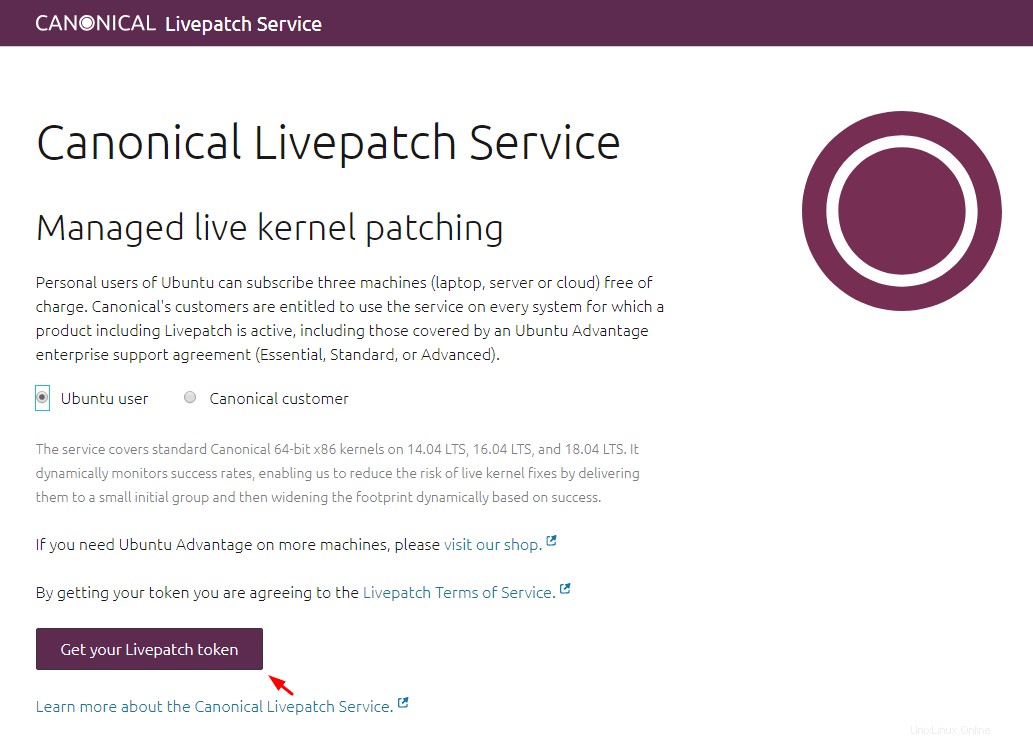
Canonical Livepatch Service aplikuje aktualizace jádra, záplaty a opravy hotfix automaticky bez restartování systémů Ubuntu. Snižuje prostoje systémů Ubuntu a udržuje je v bezpečí.
Canonical Livepatch Service lze nastavit buď během instalace, nebo po ní. Pokud používáte stolní Ubuntu, Software Updater automaticky zkontroluje opravy jádra a upozorní vás.
V systému založeném na konzoli je na vás, abyste pravidelně spouštěli aktualizaci apt-get. Nainstaluje záplaty zabezpečení jádra pouze tehdy, když spustíte příkaz "apt-get upgrade", je tedy poloautomatický.
Livepatch je zdarma pro tři systémy. Pokud máte více než tři, musíte upgradovat na řešení podnikové podpory s názvem Ubuntu Advantage apartmá. Tato sada zahrnuje Kernel Livepatching a další služby jako,
- Extended Security Maintenance – kritické aktualizace zabezpečení po skončení životnosti Ubuntu.
- Landscape – nástroj pro správu systémů pro použití Ubuntu ve velkém.
- Znalostní báze – soukromá sbírka článků a výukových programů napsaných odborníky na Ubuntu.
- Telefonická a webová podpora.
Cena
Ubuntu Advantage obsahuje tři placené plány, jmenovitě Essential, Standard a Advanced. Základní plán (základní plán) začíná od 225 USD ročně za jeden fyzický uzel a 75 USD ročně za jeden VPS .
Zdá se, že pro servery a stolní počítače Ubuntu neexistuje žádné měsíční předplatné. Podrobné informace o všech plánech si můžete prohlédnout zde .
Výhody: Jednoduchý. Poloautomatický. Není nutný restart. Zdarma pro 3 systémy.
Nevýhody: Drahé pro 4 nebo více hostitelů. Žádné vrácení oprav.
Povolte službu Canonical Livepatch Service
Pokud chcete službu Livepatch nastavit po instalaci, proveďte následující kroky.
Získejte klíč na https://auth.livepatch.canonical.com/ .
$ sudo snap install canonical-livepatch
$ sudo canonical-livepatch enable your-key
Metoda 7 – Aktualizace jádra Linuxu pomocí KernelCare
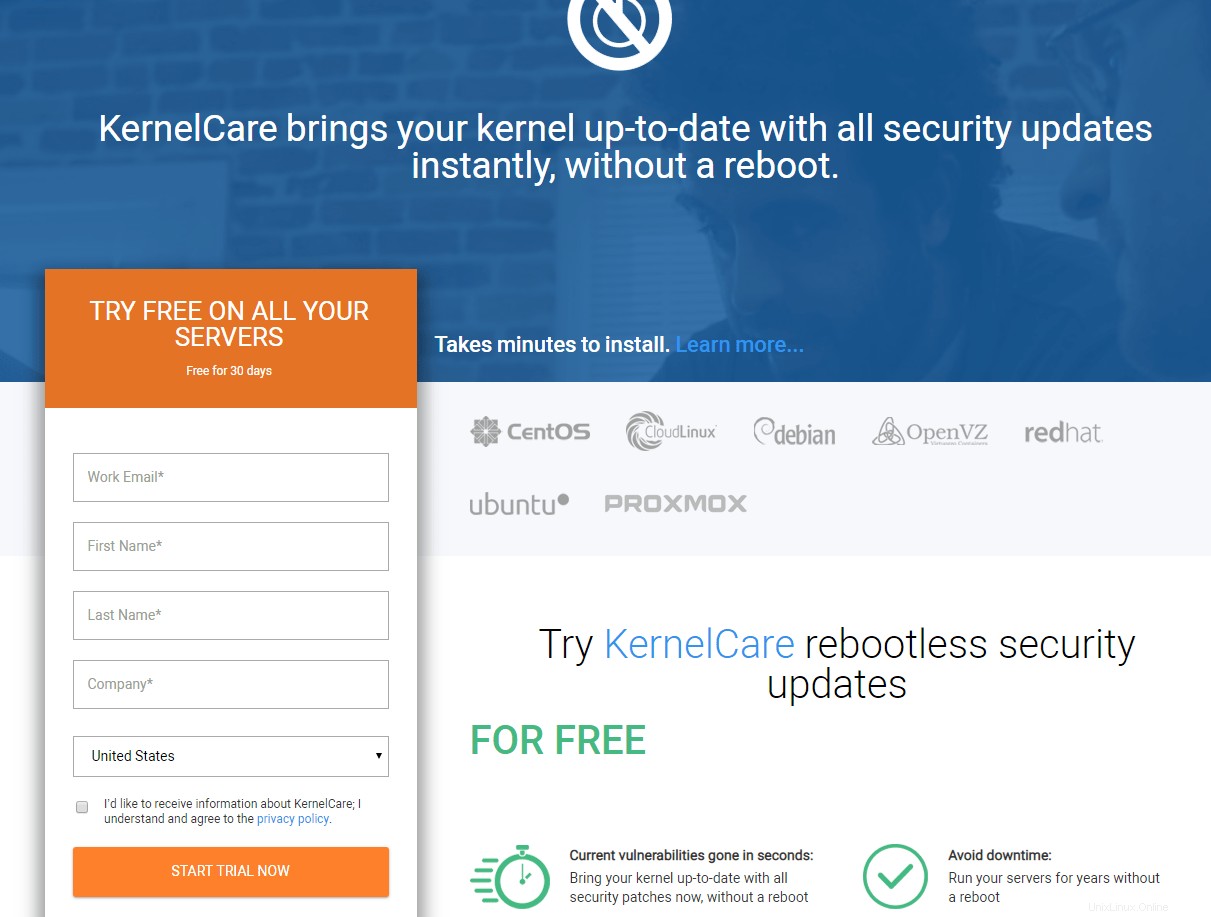
KernelCare je nejnovější ze všech živých záplatovacích řešení. Je to produkt CloudLinuxu. KernelCare běží na Ubuntu a dalších variantách Linuxu. Každé 4 hodiny kontroluje vydání oprav a nainstaluje je bez potvrzení. Opravy lze v případě problémů vrátit zpět.
Cena
Poplatky za server:4 USD měsíčně , 45 USD ročně .
Ve srovnání s Ubuntu Livepatch se kernelCare zdá velmi levný a dostupný. Dobrá věc je, že k dispozici jsou také měsíční předplatné .
Další pozoruhodnou funkcí je podpora dalších distribucí Linuxu, jako je Red Hat, CentOS, Debian, Oracle Linux, Amazon Linux a virtualizační platformy jako OpenVZ, Proxmox atd.
Všechny funkce a výhody KernelCare si můžete přečíst zde a zkontrolujte všechny dostupné podrobnosti plánu zde .
Výhody: Jednoduchý. Plně automatizované. Široké pokrytí OS. Vrácení opravy. Není nutný restart. Bezplatná licence pro neziskové organizace. Nízká cena.
Nevýhody: Není zdarma (kromě 30denní zkušební verze).
Povolte službu KernelCare
Získejte 30denní zkušební klíč na https://cloudlinux.com/kernelcare-free-trial5 .
Spuštěním následujících příkazů povolte KernelCare a zaregistrujte klíč.
$ sudo wget -qq -O - https://repo.cloudlinux.com/kernelcare/kernelcare_install.sh | bash
$ sudo /usr/bin/kcarectl --register KEY
Pokud hledáte dostupnou a spolehlivou komerční službu pro aktualizaci linuxového jádra na vašich linuxových serverech, KernelCare je dobré jít.
s příspěvky od Paula A. Jacobse , technický evangelista a autor obsahu z Cloud Linux.
Doporučené čtení:
- Jak zkontrolovat nainstalovaná jádra Linuxu
- Nejbezpečnější způsob odstranění starých jader v Ubuntu
A to je zatím vše. Doufám, že to bylo užitečné. Pokud se domníváte, že by do tohoto seznamu měly být zahrnuty nějaké další nástroje/metody, dejte nám vědět v sekci komentářů níže. Tuto příručku podle toho zkontroluji a aktualizuji.